உள்ளடக்க அட்டவணை
எக்செல் இல் இரண்டு நெடுவரிசைகளில் உள்ள உரையை ஒப்பிடுவது நமது அன்றாட வாழ்வில் குறிப்பிடத்தக்க பணியாகும், குறிப்பாக கொடுக்கப்பட்ட உரையுடன் ஒப்பிடும் ஒன்றை நாம் கண்டுபிடிக்க வேண்டும். இந்தக் கட்டுரையில், எக்செல் இல் உள்ள இரண்டு நெடுவரிசைகளில் உள்ள உரையை பொருத்தமான எடுத்துக்காட்டுகளுடன் ஒப்பிடுவதற்கான ஏழு பயனுள்ள வழிகளில் கவனம் செலுத்துகிறேன்.
பயிற்சிப் புத்தகத்தைப் பதிவிறக்கவும்
நீங்கள் பதிவிறக்கலாம். பின்வரும் எக்செல் பணிப்புத்தகத்தை நன்கு புரிந்துகொண்டு அதை நீங்களே பயிற்சி செய்யுங்கள்.
இரண்டு நெடுவரிசைகளில் உள்ள உரையை ஒப்பிடுக எக்செல்இந்தக் கட்டுரை எக்செல் இல் இரண்டு நெடுவரிசைகளில் உள்ள உரையை எண்கணிதம் சூத்திரத்தைப் பயன்படுத்தி, IF <ஐ இணைத்து எப்படி ஒப்பிடுவது என்பதை விளக்குகிறது. 9> மற்றும் COUNTIF செயல்பாடுகள், நிபந்தனை வடிவமைப்பு, VLOOKUP செயல்பாடு, INDEX மற்றும் MATCH செயல்பாடுகள் மற்றும் SUMPRODUCT < ISNUMBER மற்றும் MATCH செயல்பாடுகள்.
பின்வரும் தரவுத்தொகுப்பைப் பார்ப்போம். இங்கே, உருப்படிகளின் பட்டியல் 1 மற்றும் உருப்படி பட்டியல் 2 ஆகியவை முறையே ஜனவரி மற்றும் பிப்ரவரி மாதங்களில் அவற்றின் விற்பனையுடன் கொடுக்கப்பட்டுள்ளன.

இப்போது, நாம் செய்ய வேண்டும். வெவ்வேறு கோணங்களில் இருந்து உருப்படிகளின் பட்டியலை ஒப்பிடுக. தொடங்குவோம்.
1. இரண்டு நெடுவரிசைகளில் உள்ள உரையை வரிசைகளில் உள்ள பொருத்தங்களுக்கு ஒப்பிடுதல்
இங்கே, இரண்டு நெடுவரிசைகளில் உள்ள உரையை ஒரே மாதிரியான (சரியானது )பின்வரும் சூத்திரம். =INDEX($B$5:$C$16,MATCH(E5,$B$5:$B$16,0),2)
- பின், ENTER ஐ அழுத்தவும்.
- இங்கே, B5:C16 என்பது பொருட்களின் விற்பனையுடன் கூடிய பட்டியல், E5 என்பது ஒரு தேடல் உருப்படி, B5: B16 என்பது உருப்படிகளின் பட்டியல், 0 என்பது சரியான பொருத்தத்திற்கானது, மேலும் 2 என்பது நெடுவரிசைக் குறியீட்டிற்கானது.
<45
- எனவே, D5 கலத்தில் உள்ள விற்பனை மதிப்பை இங்கே காண்பீர்கள்.
- தவிர, நிரப்புதலைப் பயன்படுத்தவும். கருவியைக் கையாண்டு, அதை D5 செல்லிலிருந்து D16 கலத்திற்கு இழுக்கவும்.
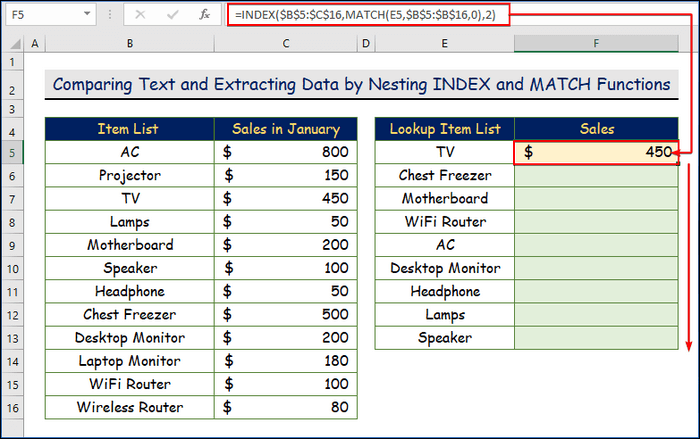
- கடைசியாக, கீழே உள்ள படத்தில் அனைத்து விற்பனை மதிப்பையும் பெறுவீர்கள்.

7. SUMPRODUCT ஐ இணைத்தல் , ISNUMBER, மற்றும் MATCH செயல்பாடுகளை எண்ணும் பொருத்தங்களுடன் இரண்டு நெடுவரிசைகளில் உள்ள உரையை ஒப்பிட்டுப் பார்க்கவும்
பொருந்திய உரை அல்லது உருப்படிகளின் எண்ணிக்கையை நீங்கள் கணக்கிட விரும்பினால், நீங்கள் SUMPRODUCT செயல்பாட்டைப் பயன்படுத்தலாம் . சூத்திரம் என்பது ஒரு அசாதாரணமான பன்முகத்தன்மை கொண்ட, ஆனால் நெகிழ்வான செயல்பாடாகும், இது SUMIFS போன்ற சுருக்கத்திற்கு ஏற்றது.
SUMPRODUCT செயல்பாட்டின் தொடரியல்
=SUMPRODUCT(array1, [array2],...) SUMPRODUCT செயல்பாட்டின் வாதம்
- வரிசை1 – பெருக்க வேண்டிய முதல் வரிசை அல்லது வரம்பு, பிறகு சேர் 18>
படிகள்:
- முதலில் D5 செல்லைத் தேர்ந்தெடுக்கவும்.
- இரண்டாவதாக, பின்வரும் சூத்திரத்தை வழக்கில் எழுதவும்எங்கள் தரவுத்தொகுப்பில் இந்த சூத்திரம், B5:B16 என்பது உருப்படி பட்டியல் 1க்கான செல் வரம்பாகும், மேலும் C5:C13 என்பது உருப்படி பட்டியல் 2க்கானது. தவிர , வெளியீட்டை எண் மதிப்புகளாக மாற்ற –ISNUMBER செயல்பாடு பயன்படுத்தப்படுகிறது.
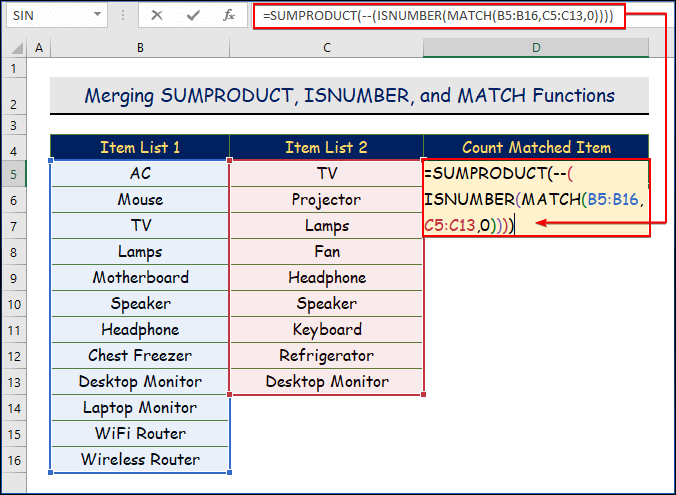
- இறுதியாக, பின்வரும் வெளியீட்டைக் காண்பீர்கள் கொடுக்கப்பட்ட படத்தில்.

மேலும் படிக்க: இரண்டு நெடுவரிசைகளில் எக்செல் எண்ணிக்கை பொருத்தங்கள் (4 எளிதான வழிகள்)
முடிவு
இந்தக் கட்டுரையில், 7 எக்செல் இல் இரண்டு நெடுவரிசைகளில் உள்ள உரையை ஒப்பிட்டுப் பார்ப்பதற்கான எளிய முறைகளை நாங்கள் உள்ளடக்கியுள்ளோம்.
1.1 பொது எண்கணிதத்தைப் பயன்படுத்தி ஒரே மாதிரியான (சரியாக) பொருத்துதல் ஃபார்முலா
படிகள்:
- இங்கே, B5 ஒரு செல் உருப்படி பட்டியல் 1 இலிருந்து உருப்படி மற்றும் C5 என்பது உருப்படி பட்டியல் 2 இலிருந்து ஒரு உருப்படியின் கலமாகும்.
- முதலில், D5 ஐத் தேர்ந்தெடுக்கவும் செல்.
- பொதுவாக, ஒரே மாதிரியான பொருத்தத்திற்காக இரண்டு நெடுவரிசைகளை வரிசையாக வரிசையாக ஒப்பிட, பின்வரும் சூத்திரத்தைப் பயன்படுத்தலாம்.
=B5=C5
- பிறகு, ENTER ஐ அழுத்தவும்.
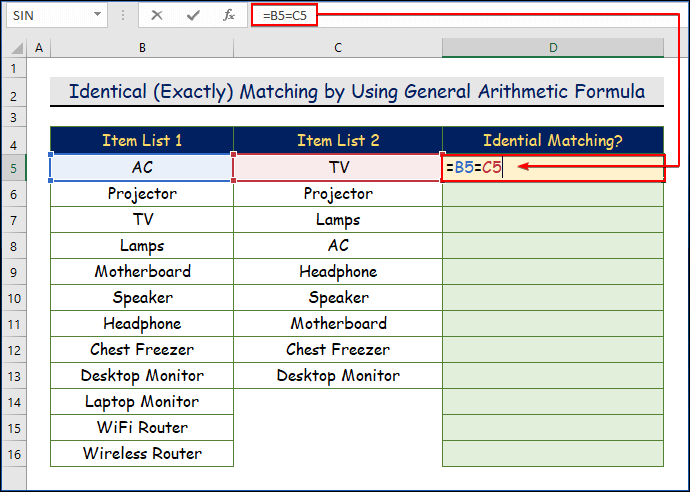 3>
3>
- எனவே, நீங்கள் இங்கே பார்க்கலாம். D5 கலத்தில் ஒரே மாதிரியான முதல் பொருத்தம்.
- தவிர, ஃபில் ஹேண்டில் கருவியைப் பயன்படுத்தி அதை D5 இலிருந்து கீழே இழுக்கவும். செல் முதல் D16 கலம் உண்மை மற்றும் பொய் எனப் பொருத்துதல் IF செயல்பாட்டைப் பயன்படுத்தி rences
ஐஎப் ஃபார்முலாவை ஒன்றாகப் பயன்படுத்தும் போது பொருத்தம் மற்றும் பொருந்தாத (வேறுபாடுகள்) தொடர்பான வெளியீட்டை எளிதாகக் கண்டறியலாம். IF சார்பு என்பது கொடுக்கப்பட்ட அறிக்கையின் அடிப்படையில் ஒரு தருக்க சார்பு ஆகும்.
IF செயல்பாட்டின் தொடரியல்
7>=IF(logical_test, [value_if_true], [value_if_false])
IF செயல்பாட்டின் வாதங்கள்
- லாஜிக்கல்_டெஸ்ட் – ஒரு மதிப்பு அல்லது தருக்க வெளிப்பாடுTRUE அல்லது FALSE என மதிப்பிடலாம்.
- value_if_true – [விரும்பினால்] லாஜிக்கல்_டெஸ்ட் TRUE என மதிப்பிடும்போது திரும்பப்பெற வேண்டிய மதிப்பு.
- value_if_false – [விரும்பினால்] லாஜிக்கல்_டெஸ்ட் FALSE என மதிப்பிடும்போது திரும்பப்பெற வேண்டிய மதிப்பு.
படிகள்:
- இங்கே, முதலில் D5 செல்லைத் தேர்ந்தெடுக்கவும்.
- இப்போது, நமது தரவுத்தொகுப்பில் சூத்திரத்தைப் பயன்படுத்துவோம்.
=IF(B5=C5,"Match","Not Match")
- அதன் பிறகு, ENTER ஐ அழுத்தவும்.
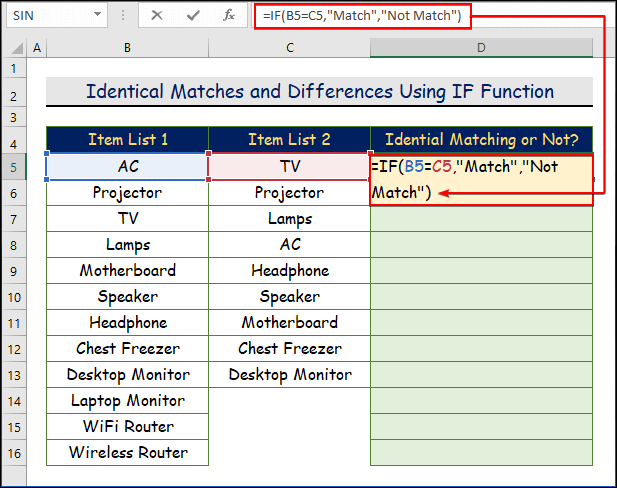
- பிறகு, D5 கலத்தில் நாட் மேட்ச் என முடிவைப் பெறுவீர்கள்.
- தவிர, ஃபில் ஹேண்டிலைப் பயன்படுத்தவும் கருவி மற்றும் அதை D5 செல்லிலிருந்து D16 கலத்திற்கு இழுக்கவும்.

- இங்கே, நீங்கள் எல்லா முடிவுகளையும் பெறுவீர்கள்.
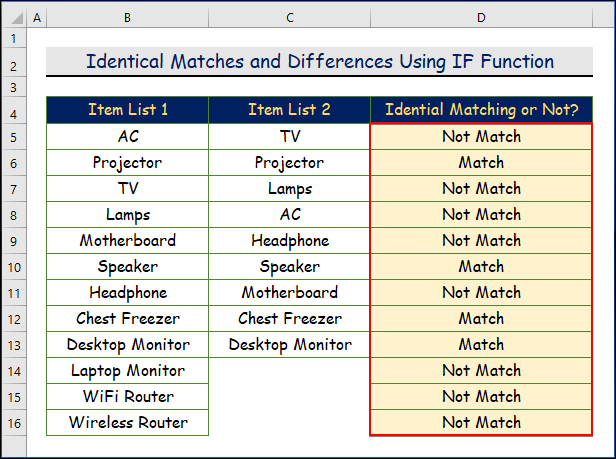
1.3 கேஸ்-சென்சிட்டிவ் பகுப்பாய்வுடன் பொருத்தங்கள் அல்லது வேறுபாடுகளை ஒப்பிடுதல் <14
முந்தைய வழக்கில், உரையின் உணர்திறனை நாங்கள் கருத்தில் கொள்ளவில்லை. EXACT செயல்பாடு ஐப் பயன்படுத்தி கேஸ் சென்சிட்டிவிட்டி அடிப்படையில் உருப்படி பட்டியலை ஒப்பிட்டுப் பார்க்க விரும்பினால், பின்வரும் சூத்திரத்துடன் நீங்கள் தொடரலாம். சரியான செயல்பாடு பெரிய மற்றும் சிறிய எழுத்துக்களைக் கருத்தில் கொண்டு இரண்டு உரைகளை ஒப்பிடுகிறது.
படிகள்:
15> =IF(EXACT(B5,C5),"Match","Not Match")
- அதன் பிறகு, ENTER ஐ அழுத்தவும்.

- எனவே, D5 இல் முடிவைப் பார்க்கலாம் செல்.
- தவிர, Fill Handle கருவியைப் பயன்படுத்தி D5 செல்லிலிருந்து <க்கு கீழே இழுக்கவும். 8>D16 செல்.

- இதன் விளைவாக, ஸ்கிரீன்ஷாட்டில், F இல் மட்டும் மாற்றம் இருப்பதைக் காணலாம். செஸ்ட் ஃப்ரீசரில் “ பொருந்தவில்லை ”
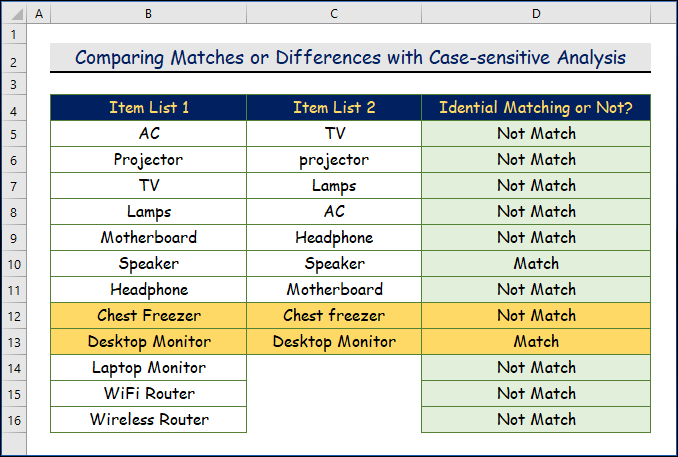
2. உரையை இரண்டாக ஒப்பிடுக Excel இல் IF மற்றும் COUNTIF செயல்பாடுகளை இணைப்பதன் மூலம் நெடுவரிசைகள்
முந்தைய எடுத்துக்காட்டுகளில், நாங்கள் வரிசையாக வரிசையாக ஒப்பிட்டுப் பார்த்தோம், ஆனால் சில சமயங்களில் வரிசைக்கு வரிசையாக இல்லாமல் முழு உருப்படிகளிலும் வேலை செய்ய வேண்டும். இந்தச் சூழ்நிலையில், நீங்கள் COUNTIF செயல்பாட்டைப் பயன்படுத்தலாம் .
COUNTIF செயல்பாடு என்பது பூர்த்தி செய்யும் வரம்பிற்குள் உள்ள கலங்களை எண்ணுவதற்கான ஒரு Excel செயல்பாடு ஆகும். ஒரு குறிப்பிட்ட நிபந்தனை. இந்தச் செயல்பாடு தேதிகள், எண்கள் மற்றும் உரை உள்ள கலங்களை எண்ணலாம்.
COUNTIF செயல்பாட்டின் தொடரியல்
=COUNTIF(range, criteria) COUNTIF செயல்பாட்டின் வாதம்
வரம்பு – எண்ண வேண்டிய கலங்களின் வரம்பு.
அளவுகோல்கள் – எந்தெந்த செல்களைக் கணக்கிட வேண்டும் என்பதைக் கட்டுப்படுத்தும் அளவுகோல்கள்.
படிகள்:
- இங்கே, முதலில் D5 செல்லைத் தேர்ந்தெடுக்கவும்.
- பின், கீழே உள்ள சூத்திரத்தைப் பயன்படுத்துவோம்.
=IF(COUNTIF($C5:$C13, $B5)=0, "Not Found in List 2", "Found in List 2")
- இங்கே, C5:C13 என்பது உருப்படி பட்டியல் 2க்கான செல் வரம்பு மற்றும் B5 ஒரு பொருளின் செல்உருப்படி பட்டியலில் இருந்து 1. IF செயல்பாடு பூஜ்ஜியத்தை வழங்கினால் (பட்டியல் 2 இல் காணப்படவில்லை) அல்லது 1 (பட்டியல் 2 இல் காணப்படுகிறது)
- பின், ENTER ஐ அழுத்தவும்.

- எனவே, D5 செல்லில் முடிவைப் பார்க்கலாம்.
- தவிர, பயன்படுத்தவும் கைப்பிடி கருவியை நிரப்பி, அதை D5 செல்லிலிருந்து D16 கலத்திற்கு இழுக்கவும். 18>
- கடைசியாக, கீழே உள்ள படத்தில் அனைத்து முடிவுகளையும் பெறுவீர்கள்.
- முதலில், முகப்பு > நிபந்தனை வடிவமைத்தல் > புதிய விதி என்பதற்குச் செல்லவும்.<17
- பின், பயன்படுத்து என்பதைத் தேர்ந்தெடுக்கவும் பின்வரும் ஸ்கிரீன்ஷாட்டில் உள்ளபடி, எந்த செல்களை வடிவமைக்க வேண்டும் என்பதைத் தீர்மானிக்கும் சூத்திரம் மற்றும் வெற்று இடத்தில் சூத்திரத்தைச் செருகவும்.

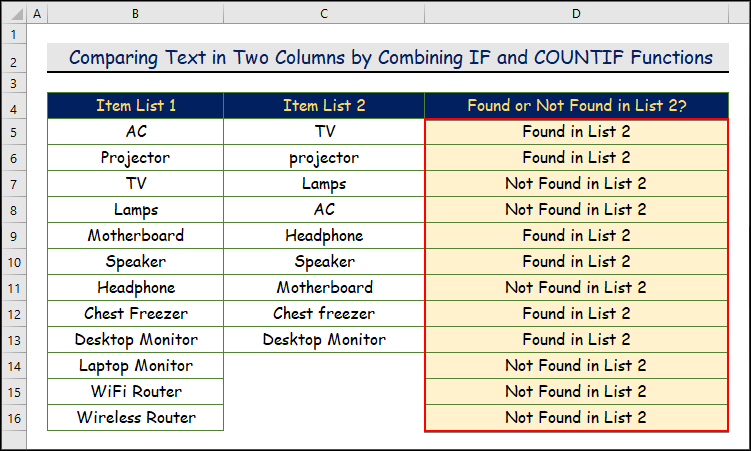
3 பொருத்தங்கள் மற்றும் வேறுபாடுகளுக்கு இரண்டு நெடுவரிசைகளில் உள்ள உரையை ஒப்பிட்டுப் பார்க்க நிபந்தனை வடிவமைப்பைப் பயன்படுத்துதல்
எக்செல் இல் நிபந்தனை வடிவமைப்பைப் பயன்படுத்தி, தனிப்பயனாக்கப்பட்ட வடிவமைப்பை நீங்கள் தனிப்பயனாக்கப்பட்ட வடிவமைப்பைப் பயன்படுத்தலாம். இரண்டு உருப்படிகளின் பட்டியல்களை ஒப்பிட்டுப் பார்க்கும் அம்சம்.
3.1 பொருத்தங்களைக் கண்டறிதல்
கீழே உள்ள படிகளைப் பின்பற்றினால், பொருந்திய பொருளைக் கண்டறியலாம்.
படிகள் :
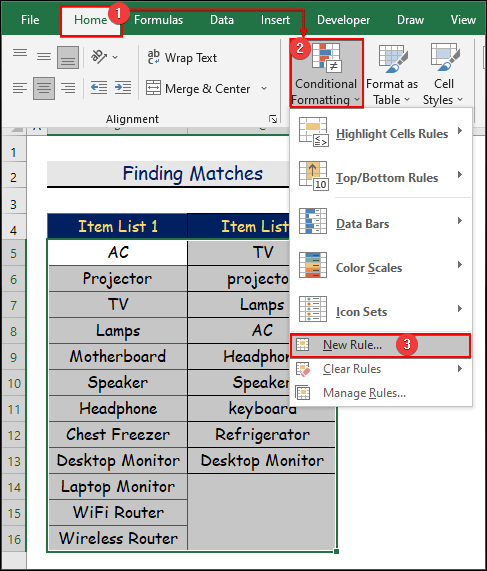
=$B5=$C5
- பின்னர், Format என்பதைக் கிளிக் செய்யவும்.

- அதன் பிறகு, நிரப்புக்குச் செல்லவும். விருப்பம், நீங்கள் விரும்பும் வண்ணத்தைத் தேர்வுசெய்து, சரி ஐ அழுத்தவும்.

- மீண்டும் சரி அழுத்தவும் புதிய வடிவமைப்பு விதி உரையாடலில்box.

- இதன் விளைவாக, பின்வரும் வெளியீட்டைப் பெறுவீர்கள். ஸ்பீக்கரும் டெஸ்க்டாப் மானிட்டரும் மட்டுமே பொருந்துகின்றன.

3.2 வேறுபாடுகளைக் கண்டறிதல்
படிகள்:
- இங்கே, வேறுபாடுகளைக் கண்டறிய, முந்தைய சூத்திரத்திற்குப் பதிலாக பின்வரும் சூத்திரத்தைச் செருகுவதைத் தவிர, முந்தைய முறையைப் போலவே நீங்கள் செய்ய வேண்டும்.
=$B5$C5
- இறுதியாக, பின்வரும் வெளியீட்டைப் பெறுவீர்கள்.

படிக்க மேலும்: வேறுபாடுகளைக் கண்டறிவதற்காக எக்செல் இல் இரண்டு நெடுவரிசைகளை எவ்வாறு ஒப்பிடுவது
4. நிபந்தனை வடிவமைப்பைப் பயன்படுத்தி இரண்டு நெடுவரிசைகளில் ஒப்பிடுவதற்கு நகல் அல்லது தனித்துவமான உரையைத் தனிப்படுத்துதல்
இந்த முறையில், நாங்கள் பயன்படுத்துவோம் நிபந்தனை வடிவமைத்தல் மீண்டும் சூத்திரத்தைத் தவிர்த்து செல்களை சிறப்பித்துக் காட்டும் விதிகள் அம்சத்தின் விருப்பத்தைப் பயன்படுத்தவும்.
4.1 நகல் உரையைக் கண்டறிதல் (பொருந்திய உரை)
எந்த சூத்திரமும் இல்லாமல் நகல் உருப்படிகளை நீங்கள் அடையாளம் காணலாம். இதற்கு, கீழே உள்ள படிகளைப் பின்பற்றவும்.
படிகள்:
- இங்கே, முகப்பு ><என்பதைத் தேர்ந்தெடுக்கவும். 1>நிபந்தனை வடிவமைத்தல் > செல் விதிகளை தனிப்படுத்தவும் > நகல் மதிப்புகள்.

- பின்னர் நகல் மதிப்புகள் என்பதைத் திறக்கவும்.
- பின்னர், இயல்புநிலை நகல் விருப்பத்தை அதைக் கொண்டிருக்கும் வடிவமைப்பு கலங்களில் பாதுகாத்து, மதிப்புகளை உடன் மாற்றவும் விருப்பம் (வெறுமனே அது நிறத்தைக் காட்டுகிறது), மற்றும் சரி ஐ அழுத்தவும்.
 >3>
>3>
- பின்வருவதைப் பெறுவீர்கள்வெளியீடு.

4.2 தனித்துவமான உரையைக் கண்டறிதல் (பொருந்தாத உரை)
மேலும், நகல் உரைகள் இருக்கும் உருப்படிகளின் தனிப்பட்ட பெயரை நீங்கள் அடையாளம் காணலாம் கிடைக்கும்.
படிகள்:
- எனவே, நகல் மதிப்புகள் உரையாடல் பெட்டி வரை முந்தைய படிகளைப் பின்பற்றவும் . உரையாடல் பெட்டியில், இயல்புநிலை விருப்பத்தை தனித்துவம் என மாற்றி, சரி என்பதை அழுத்தவும் மேலே உள்ள படிகளில், நீங்கள் பின்வரும் வெளியீட்டைப் பெறுவீர்கள்.

5. எக்செல்
சரியான உரையை ஒப்பிடுவதற்கும் கண்டறிவதற்கும் VLOOKUP செயல்பாட்டைப் பயன்படுத்துதல். , கொடுக்கப்பட்ட இரண்டு நெடுவரிசைகளில் இருந்து விடுபட்ட உரையை நீங்கள் கண்டுபிடிக்க வேண்டியிருக்கலாம். ஒரு பட்டியலில் உள்ள உருப்படி மற்ற பட்டியலில் உள்ளதா இல்லையா என்பதை நீங்கள் தீர்மானிக்க விரும்பினால், நீங்கள் VLOOKUP செயல்பாட்டைப் பயன்படுத்தலாம். VLOOKUP என்பது அட்டவணையில் செங்குத்தாக ஒழுங்கமைக்கப்பட்ட தரவுத் தேடல்களுக்கான Excel செயல்பாடு ஆகும். செயல்பாடு தோராயமான மற்றும் துல்லியமான பொருத்தத்துடன் இணக்கமானது.
VLOOKUP செயல்பாட்டின் தொடரியல்
=VLOOKUP(value, table, col_index, [range_lookup]) VLOOKUP செயல்பாட்டின் வாதம்
- மதிப்பு – அட்டவணையின் முதல் நெடுவரிசையில் பார்க்க வேண்டிய மதிப்பு.
- அட்டவணை – மதிப்பை மீட்டெடுக்க வேண்டிய அட்டவணை.
- col_index – நெடுவரிசை மதிப்பை மீட்டெடுக்க வேண்டிய அட்டவணையில்.
- range_looku p – [விரும்பினால்] TRUE = தோராயமான பொருத்தம் (இயல்புநிலை). பொய் = துல்லியமானதுபோட்டி>செல்.
- பின், எங்கள் தரவுத்தொகுப்புக்கான சூத்திரம் பின்வருமாறு இருக்கும். அதன் பிறகு, ENTER ஐ அழுத்தவும்.
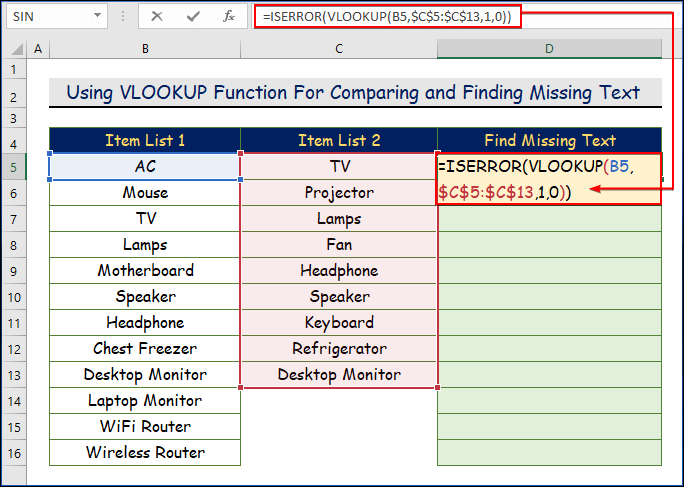
சூத்திரப் பிரிப்பு
- இங்கே, B5 என்பது தேடல் உருப்படி, C5:C13 என்பது உருப்படி பட்டியல் 2க்கான செல் வரம்பு,
- B5 ( AC ) உருப்படி பட்டியல் 2 இல் உள்ளதா இல்லையா என்பதைக் கண்டறிய வேண்டும்.
- இப்போது, என்றால் தேடல் உருப்படி ( AC ) உருப்படி பட்டியல் 2 இல் காணப்படுகிறது, VLOOKUP சூத்திரம் உருப்படியின் பெயரை வழங்குகிறது. இல்லையெனில், பட்டியல் 2 இல் AC காணப்படவில்லை என்றால், சூத்திரம் #N/A பிழை ஐ வழங்கும். எனவே, இது விடுபட்ட உருப்படி.
- மேலும், பிழைகளைத் தவிர்க்க ISERROR செயல்பாடு பயன்படுத்தப்படுகிறது. முடிவு பிழையாக இருந்தால், செயல்பாடு TRUE என்றும், முடிவு பிழையாக இல்லாவிட்டால் FALSE என்றும் திரும்பும்.
- எனவே, D5 கலத்தில் ஒரே மாதிரியான முதல் பொருத்தத்தை நீங்கள் இங்கு காண்பீர்கள்.
- தவிர, Fill Handle கருவியைப் பயன்படுத்தி, அதை கீழே இழுக்கவும். D5 செல் முதல் D16 செல்.
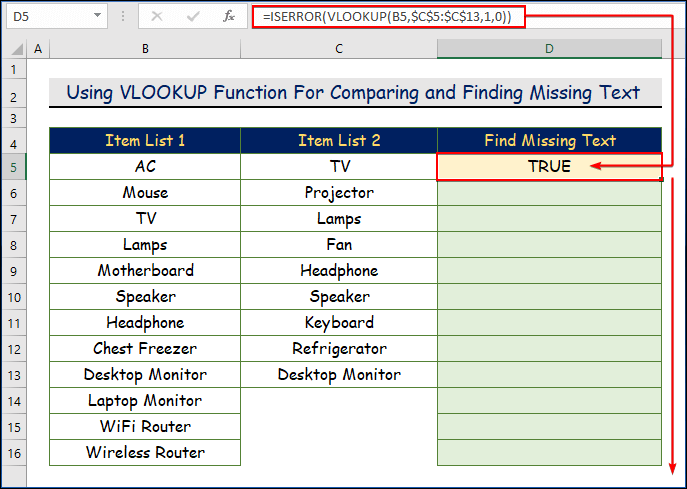
- 16>இறுதியாக, ஒரே மாதிரியான பொருத்தம் அனைத்தையும் உண்மை மற்றும் பொய் என நீங்கள் பார்க்கலாம்.
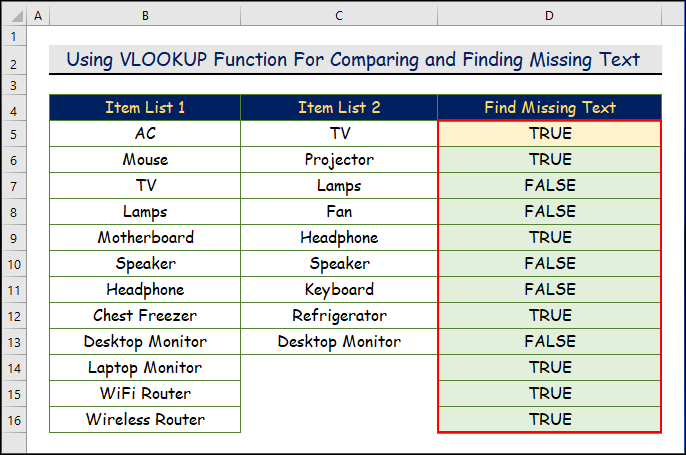
தொடர்புடையது: வெவ்வேறு தாள்களில் இரண்டு நெடுவரிசைகளை ஒப்பிடுவதற்கான VLOOKUP சூத்திரம்!
6. Nesting INDEX மற்றும் MATCH செயல்பாடுகளின் மூலம் உரையை ஒப்பிடுதல் மற்றும் தரவைப் பிரித்தெடுத்தல்
நீங்கள் நண்பர்களேபொருந்திய உருப்படிகளின் மதிப்பைப் பிரித்தெடுக்க வேண்டும் அல்லது திரும்பப் பெற வேண்டும், நீங்கள் INDEX MATCH செயல்பாட்டின் கலவையைப் பயன்படுத்தலாம். எக்செல் இல் உள்ள INDEX செயல்பாடு வரம்பு அல்லது அணிவரிசையில் ஒரு குறிப்பிட்ட இடத்தில் இருக்கும் மதிப்பை வழங்குகிறது.
INDEX செயல்பாட்டின் தொடரியல்
=INDEX(array, row_num, [col_num], [area_num]) INDEX செயல்பாட்டின் வாதம்
- வரிசை – கலங்களின் வரம்பு அல்லது வரிசை மாறிலி.
- row_num – குறிப்பில் உள்ள வரிசை நிலை அல்லது வரிசை.
- col_num – [விரும்பினால்] குறிப்பு அல்லது அணிவரிசையில் உள்ள நெடுவரிசை நிலை> – [விரும்பினால்] பயன்படுத்தப்பட வேண்டிய குறிப்பு வரம்பு.
மேட்ச் செயல்பாடு தேடல் மதிப்பின் இருப்பிடத்தைக் கண்டறியப் பயன்படுகிறது ஒரு வரிசை, நெடுவரிசை அல்லது அட்டவணை. தொடர்புடைய மதிப்பைப் பெற MATCH பெரும்பாலும் INDEX செயல்பாடு உடன் இணைக்கப்படுகிறது.
MATCH செயல்பாட்டின் தொடரியல்
=MATCH(lookup_value, lookup_array, [match_type]) மேட்ச் செயல்பாட்டின் வாதம்
- lookup_value<9 – lookup_array இல் பொருந்த வேண்டிய மதிப்பு.
- lookup_array – கலங்களின் வரம்பு அல்லது வரிசை குறிப்பு.
படிகள்:
- இன்னொரு பொருட்களின் பட்டியலில் கிடைக்கும் தேடுதல் பொருட்களின் பட்டியலை அவற்றின் விற்பனையுடன் கொடுத்துள்ளீர்கள் என்று வைத்துக்கொள்வோம். இப்போது, பொருந்திய பொருட்களுக்கான விற்பனையைப் பிரித்தெடுக்க வேண்டும்.
- அதற்கு, நீங்கள் பயன்படுத்த வேண்டும்

